在Visual Studio 中使用git及Git概念
写程序必然需要版本控制,哪怕是个人项目也是必须的,微软从Visual Studio 2019开始默认提供了对Git的支持,Visual Studio 2019之前的版本可以安装相应的插件来实现Git功能。首先要区分下Git和GitHub,前者是指一种版本控制软件,各个大厂可以有自己的具体实现。后者其实是指GitHub这个网站,它使用Git来提供代码托管的服务。除了github这个网站外,国内有个gitee提供代码托管服务的网站。
第一部分:Git是什么?
Git是目前世界上最先进的分布式版本控制系统。Git是一个开源的分布式版本控制系统,可以有效、高速的处理从很小到非常大的项目版本管理,是目前使用范围最广的版本管理工具。下面先用图来介绍 一下Git的工作原理 :
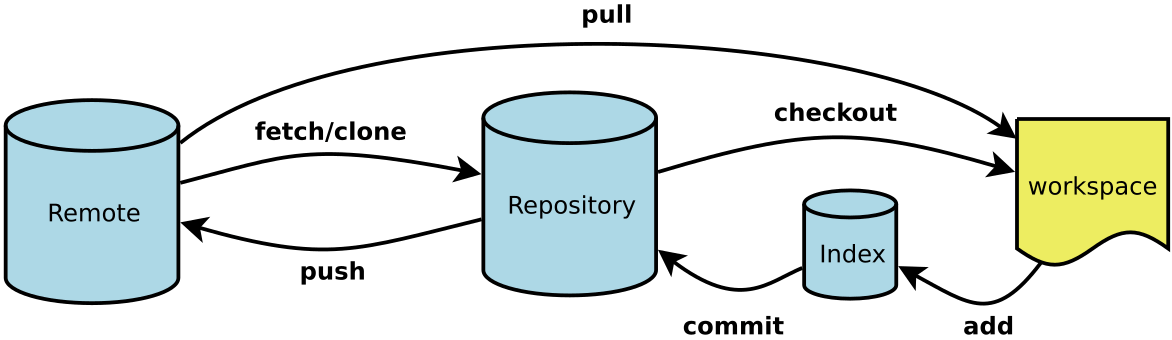
一、工作与操作流程
在使用前先来了解一下Git的工作流程,是很有必要的一件事,下面是Git的工作流程和如何使用Visual Studio 中的git进行操作的图解:
1、Git工作流程
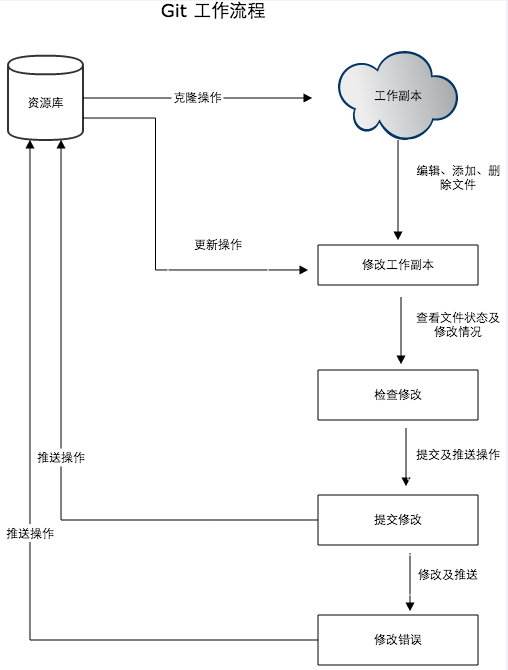
2、Git操作过程图解
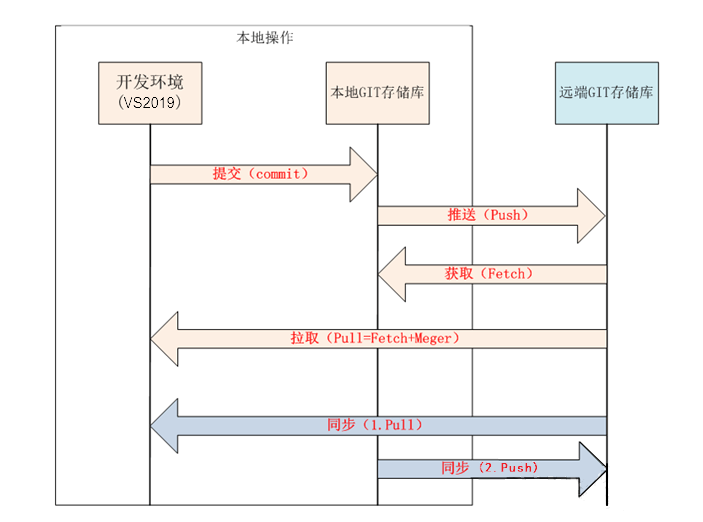
3 Git中常见名词解释
拉取(Pull):将远程版本库合并到本地版本库,相当于(Fetch+Meger)
获取(Fetch):从远程版本库获得最新版本
合并(Meger):将两个版本库进行合并操作
提交(Commit):将所做的更改,存入本地暂存库
推送(Push):将所做的更改,存入远程版本库
同步(Pull+Push):先将远程库拉取,再将本地库推送到远程库,相当于(Pull+Push)
变基到(Switch):切换分支(双击即可切换)
二、 Windows上安装Git
1. 一般我们工作的电脑都是Windows系统,要使用git首先要进行安装。从官网的https://git-scm.com/downloads下载页面中下载git的windows安装包。如下图。

2. 浏览器将跳转到下载安装包页面。如下图。
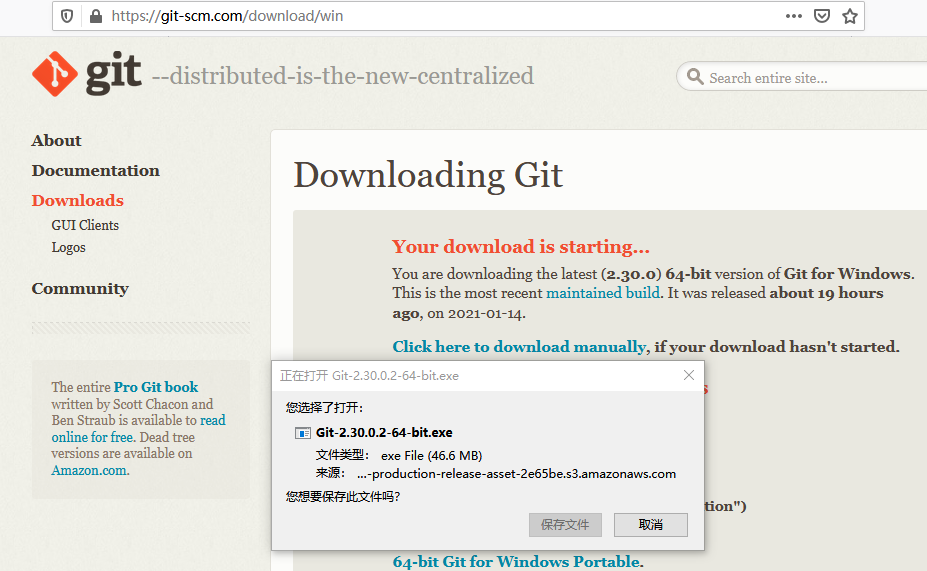
3. 在下载目录中找到刚才下载的文件Git-2.30.0.2-64-bit.exe,使用鼠标双击,然后默认安装即可。
4. 如果你从官网地址下载特别慢,所以用的是淘宝的镜像https://npm.taobao.org/mirrors/git-for-windows中选择合适的版本下载。
我使用的是windows 10 +git 2.26.2-64-bit.exe (https://npm.taobao.org/mirrors/git-for-windows/v2.26.2.windows.1/Git-2.26.2-64-bit.exe)
5.安装成功之后,在开始菜单里面找到 "Git --> Git Bash",如下图。
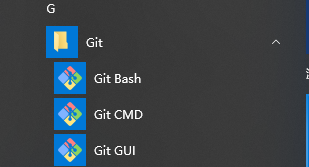
6.或者在桌面右键,也可以看到:
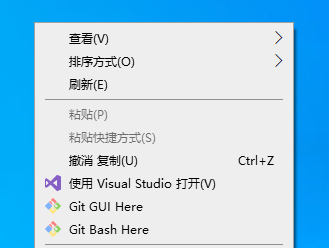
7.对于上面的两个菜单项,简单说明一下,其中GUI为用户界面模式,Bash为命令行模式。
8.在操作系统Windows 10的开始菜单中直接输入“git”,会出现以下应用程序选项。如下图。
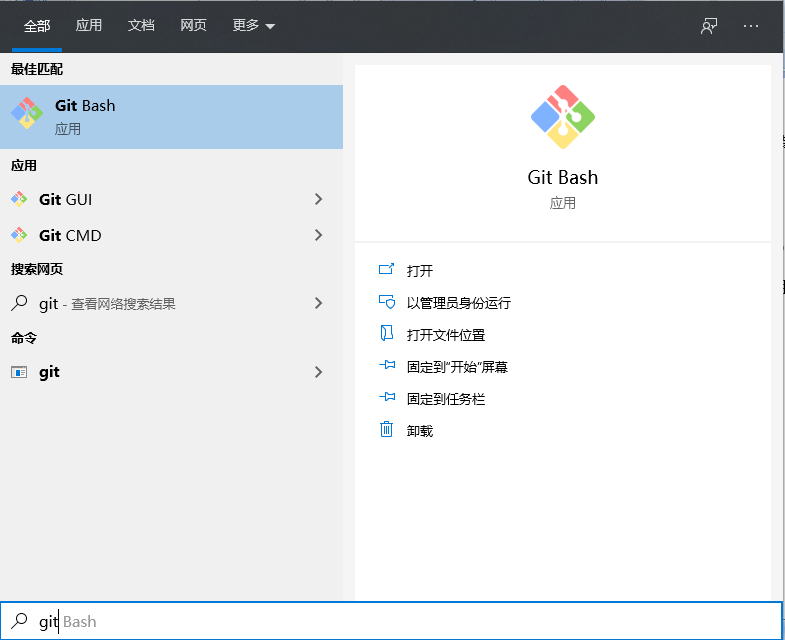
9. 使用鼠标点击“Git Bash”,会弹出一个类似的命令窗口的东西,就说明Git安装成功。如下:

三、SVN与Git的最主要的区别?
SVN是集中式版本控制系统,版本库是集中放在中央服务器的,而干活的时候,用的都是自己的电脑,所以首先要从中央服务器哪里得到最新的版本,然后再写代码,在写完代码并编译通过之后,需要把自己的代码文件推送到中央服务器。集中式版本控制系统是必须联网才能工作,如果在局域网还可以,带宽够大,速度够快,如果在互联网下,如果网速慢的话,就纳闷了。
Git是分布式版本控制系统,那么它就没有中央服务器的,每个人的电脑就是一个完整的版本库,这样,工作的时候就不需要联网了,因为版本都是在自己的电脑上。既然每个人的电脑都有一个完整的版本库,那多个人如何协作呢?比如说自己在电脑上改了文件A,其他人也在电脑上改了文件A,这时,你们两之间只需把各自的修改推送给对方,就可以互相看到对方的修改了。
四、理解工作区与暂存区的区别?
工作区:就是你在电脑上看到的目录,比如目录下WpfAppGit里的文件(.git隐藏目录版本库除外)。或者以后需要再新建的目录文件等等都属于工作区范畴。
版本库(Repository):工作区有一个隐藏目录.git,这个不属于工作区,这是版本库。其中版本库里面存了很多东西,其中最重要的就是stage(暂存区),还有Git为我们自动创建了第一个分支master,以及指向master的一个指针HEAD。
到此这篇关于在Visual Studio 中使用git及Git概念的文章就介绍到这了,更多相关Visual Studio使用git内容请搜索我们以前的文章或继续浏览下面的相关文章希望大家以后多多支持我们!

